Shadowsocksを使ってあれこれ作業していると,突然ブラウザから何も見えなくなる問題が発生することがあります。その対処法についてお知らせします。
症状
ブラウザに下記のようなメッセージが表れて全く閲覧できなくなります。
共通しているのは「プロキシ サーバー」がおかしいと訴えています。
Chrome
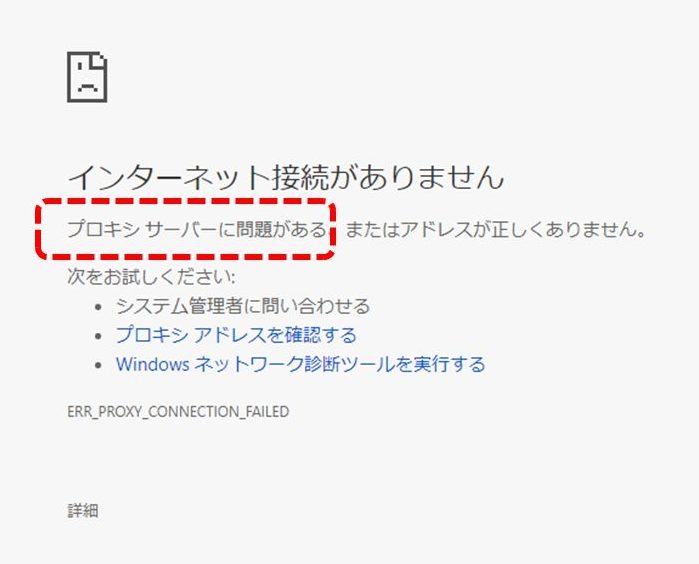
Edge
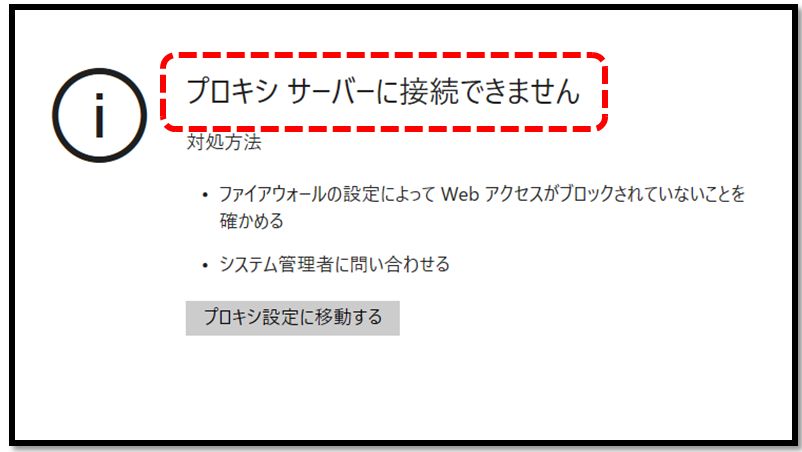
FireFox
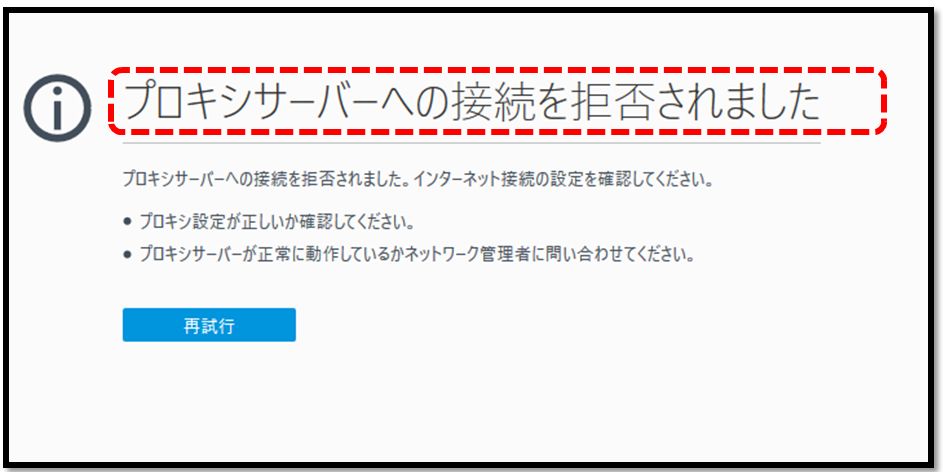
原因は「プロキシ設定」が残っているときに発生します。パソコンを強制的に電源オフにしたり,異常終了したときにこの症状がおこります。
各端末共通の対応:アプリのオン・オフを繰り返す
多くの場合,Shadowsocksのアプリで,設定をオン⇒オフ⇒オンを繰り返すと,設定が元に戻ります。それでも解決しない場合は下記の方法をお試し下さい。
下記に対処法について解説します。
Windows10の場合
1 画面左下の検索窓から「プロキシ」と検索しますと「自動プロキシ構成を使う」が表示されますので,クリックします。
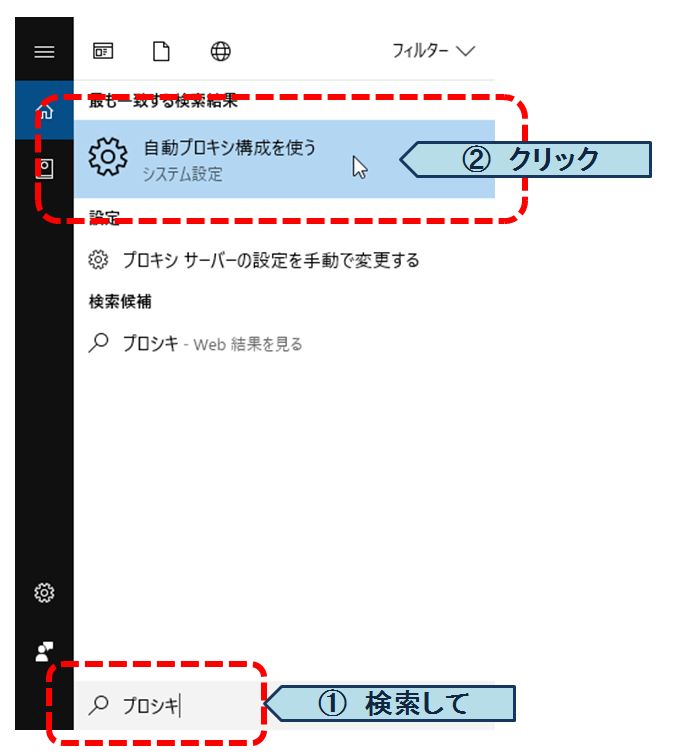
2 プロシキ設定画面の下方に「手動プロキシ セットアップ」があります。その中に「プロキシサーバーを使う」のボタンがオンになっているはずですので,オフにします。

※推奨設定
下記メニューの「システムと同時に起動」にチェックを入れる方がトラブルは少なくなります。
パソコンの状態を起動時にShadowsocksがネットワーク(プロキシ)設定を元に戻してくれます。
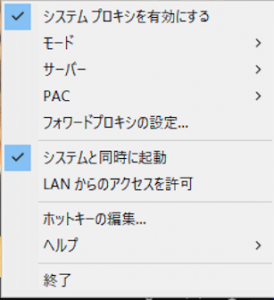
MAC OSの場合
下記サイトをご参照の上,プロキシを解除して下さい。
iPhone,iPADの場合
強制再起動を行なってプロキシ設定をリセットします。
- iPhone 7 または iPhone 7 Plus の場合:スリープ/スリープ解除ボタンと音量を下げるボタンを同時に 10 秒以上、Apple ロゴが表示されるまで押し続けます。
- iPhone 6s 以前、iPad、または iPod touch の場合:スリープ/スリープ解除ボタンとホームボタンを同時に 10 秒以上、Apple ロゴが表示されるまで押し続けます。
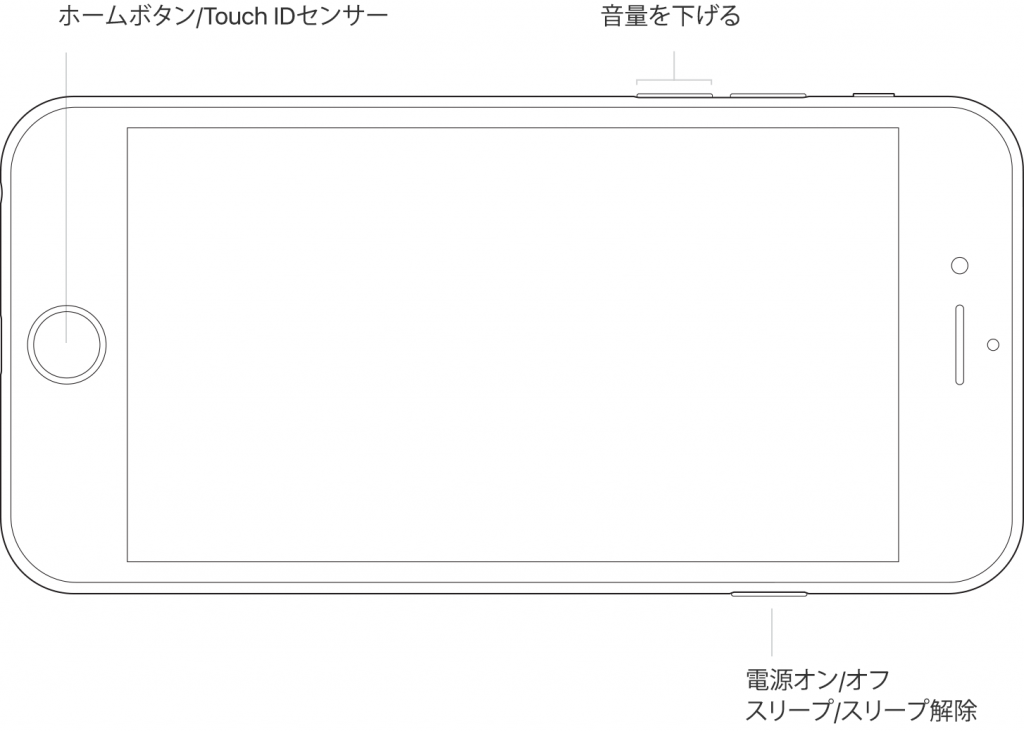
(Apple社のサイトから引用)
Androidの場合
強制再起動をおこなってプロキシ設定をリセットします。
端末によって強制再起動の方法が異なります。
下記サイトに機種ごとにまとめられていますので,ご参照下さい。
スマホでも、困ったときは強制終了!各機種さまざまな強制終了の方法をチェックしてみよう
MAC OSの場合